
Guía completa: cómo desbloquear un celular con patrón en Samsung Galaxy Grand Prime
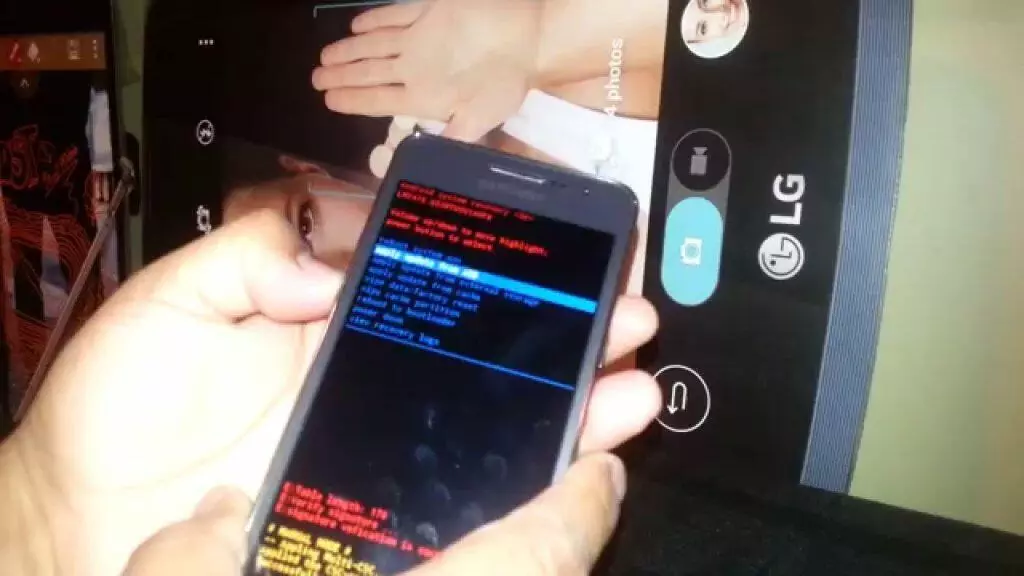
Guía completa: cómo desbloquear un celular con patrón en Samsung Galaxy Grand Prime
¡Bienvenidos a DesbloquearCelular.info! En este artículo te enseñaremos cómo desbloquear un celular Samsung Galaxy Grand Prime con patrón de seguridad. Aprenderás paso a paso cómo ingresar correctamente el patrón y qué hacer en caso de olvido. ¡Sigue leyendo para tener tu celular listo para usar en poco tiempo!
- Desbloqueo de patrón en Samsung Galaxy Grand Prime: Guía paso a paso para acceder a tu celular.
- ¿Cómo desbloquear un celular Samsung Galaxy Grand Prime con patrón?
- Realizar un reinicio de fábrica para desbloquear un celular Samsung Galaxy Grand Prime con patrón olvidado
- ¿Qué hacer si ninguno de los métodos anteriores funciona?
-
Preguntas Frecuentes
- ¿Cuál es el procedimiento exacto para desbloquear un celular Samsung Galaxy Grand Prime si olvidé el patrón de desbloqueo?
- ¿Existe alguna forma de desbloquear un celular Samsung Galaxy Grand Prime con patrón si no recuerdo la cuenta de Google asociada al dispositivo?
- ¿Es posible desbloquear un Samsung Galaxy Grand Prime con un patrón olvidado sin perder los datos almacenados en el dispositivo?
- Consejos para mantener tu Samsung Galaxy Grand Prime seguro
- Conclusión
- Fuentes consultadas
Desbloqueo de patrón en Samsung Galaxy Grand Prime: Guía paso a paso para acceder a tu celular.
Desbloquear un celular con patrón en Samsung Galaxy Grand Prime puede parecer complicado, pero si sigues esta guía, podrás acceder a tu dispositivo en pocos minutos. A continuación, te detallamos los pasos a seguir:
- Ingresa un patrón incorrecto varias veces: Al intentar desbloquear el celular, introduce un patrón incorrecto repetidamente hasta que aparezca un mensaje de "Patrón olvidado" o "Patrón incorrecto".
- Toca en "Patrón olvidado": Una vez que veas la opción de "Patrón olvidado" en la pantalla, tócala para continuar con el proceso de desbloqueo.
- Inicia sesión con tu cuenta de Google: En la siguiente pantalla, se te pedirá que inicies sesión con la cuenta de Google que está asociada al dispositivo. Ingresa tu dirección de correo electrónico y contraseña para avanzar.
- Restablece el patrón: Después de verificar tus credenciales, se te permitirá restablecer el patrón de desbloqueo. Sigue las instrucciones en pantalla y crea un nuevo patrón que puedas recordar fácilmente.
- Confirma el nuevo patrón: Asegúrate de confirmar el nuevo patrón correctamente para evitar problemas futuros al desbloquear tu celular. Introduce nuevamente el patrón que acabas de crear y toca en "Aceptar".
- Accede a tu celular: Una vez que hayas completado estos pasos, el patrón de desbloqueo de tu Samsung Galaxy Grand Prime se habrá restablecido. Ahora podrás ingresar el nuevo patrón y acceder a tu celular sin problemas.
Recuerda que este procedimiento puede variar ligeramente dependiendo de la versión del sistema operativo en tu Samsung Galaxy Grand Prime.
¿Cómo desbloquear un celular Samsung Galaxy Grand Prime con patrón?
Desbloquear un celular Samsung Galaxy Grand Prime con patrón puede ser una tarea sencilla si sigues los pasos correctos. A continuación, te mostraremos un método efectivo para desbloquear tu dispositivo y acceder a todas sus funciones.
- Recuerda tu patrón de desbloqueo: Antes de intentar desbloquear tu celular, asegúrate de recordar el patrón que utilizaste. Si lo olvidaste, deberás realizar un reinicio de fábrica, lo que borrará todos tus datos personales.
- Ingresa el patrón de desbloqueo incorrecto varias veces: Después de varios intentos fallidos para ingresar el patrón, aparecerá una opción para desbloquear mediante la cuenta de Google asociada al dispositivo. Ingresa tu dirección de correo electrónico y contraseña para acceder a tu celular.
- Utiliza la función "Desbloqueo por Huella Digital" (si está disponible): Si tu Samsung Galaxy Grand Prime tiene un lector de huellas digitales, puedes configurarlo como método de desbloqueo alternativo. Ve a la Configuración del dispositivo, selecciona "Bloqueo de pantalla" y sigue las instrucciones para registrar tu huella digital. Luego, podrás desbloquear el celular simplemente colocando tu dedo en el sensor de huellas.
Realizar un reinicio de fábrica para desbloquear un celular Samsung Galaxy Grand Prime con patrón olvidado
Si olvidaste el patrón de desbloqueo y no puedes acceder a tu celular Samsung Galaxy Grand Prime, una opción es realizar un reinicio de fábrica para eliminar la configuración de bloqueo. Sin embargo, este proceso borrará todos tus datos personales almacenados en el dispositivo, por lo que es importante hacer una copia de seguridad previa si es posible. Sigue estos pasos para realizar un reinicio de fábrica:
- Apaga tu celular: Mantén presionado el botón de encendido/apagado hasta que aparezca la opción para apagar el dispositivo. Selecciónala y espera a que se apague completamente.
- Inicia el modo de recuperación: Presiona simultáneamente los botones de volumen arriba, inicio (home) y encendido/apagado hasta que aparezca el logo de Samsung. En ese momento, suelta el botón de encendido/apagado pero continúa presionando los otros dos botones. Esto te llevará al modo de recuperación.
- Navega y selecciona la opción "Wipe data/factory reset": Utiliza los botones de volumen para moverte por el menú de recuperación y selecciona la opción mencionada anteriormente. Confirma tu selección presionando el botón de encendido/apagado.
- Realiza el reinicio de fábrica: En la siguiente pantalla, selecciona la opción "Yes - delete all user data" y confirma nuevamente. El proceso de reinicio de fábrica comenzará y puede tomar algunos minutos. Una vez completado, verás la opción para reiniciar el dispositivo.
- Configura tu celular: Después de reiniciar, el celular Samsung Galaxy Grand Prime se iniciará como si fuera nuevo. Sigue las instrucciones en pantalla para configurar tu idioma, conexión Wi-Fi y cuenta de Google. Recuerda hacer una copia de seguridad de tus datos importantes para evitar su pérdida.
¿Qué hacer si ninguno de los métodos anteriores funciona?
Si has intentado desbloquear tu celular Samsung Galaxy Grand Prime con el patrón, la cuenta de Google o realizando un reinicio de fábrica y aún no tienes acceso a tu dispositivo, te recomendamos lo siguiente:
- Contacta al servicio de atención al cliente: Comunícate con el servicio de atención al cliente de Samsung para recibir asistencia adicional. Ellos podrán ayudarte a resolver el problema de desbloqueo de manera específica para tu modelo de dispositivo.
- Lleva tu dispositivo a un centro de servicio técnico: Si el problema persiste, puedes llevar tu celular a un centro de servicio técnico autorizado de Samsung o a un técnico especializado en dispositivos móviles. Ellos tendrán los conocimientos y herramientas necesarias para desbloquear tu dispositivo de forma segura.
Recuerda que los métodos mencionados anteriormente pueden variar ligeramente según la versión de software de tu Samsung Galaxy Grand Prime. Siempre es recomendable consultar el manual del usuario o buscar información adicional en el sitio web oficial de Samsung antes de realizar cualquier procedimiento.
Preguntas Frecuentes
¿Cuál es el procedimiento exacto para desbloquear un celular Samsung Galaxy Grand Prime si olvidé el patrón de desbloqueo?
Si has olvidado el patrón de desbloqueo de tu Samsung Galaxy Grand Prime, hay un procedimiento que puedes seguir para desbloquearlo. Aquí te explico paso a paso:
- Apaga tu dispositivo por completo.
- Presiona y mantén pulsados los botones de encendido, de volumen arriba y de inicio al mismo tiempo.
- Una vez que aparezca el logotipo de Samsung en la pantalla, suelta los tres botones.
- Esto te llevará al modo de recuperación del sistema Android. Utiliza los botones de volumen arriba y volumen abajo para navegar por las opciones y el botón de inicio para confirmar la selección.
- Busca y selecciona la opción que dice Wipe data/factory reset (Borrar datos/restablecer valores de fábrica). Esto borrará todos los datos personales almacenados en tu dispositivo, incluyendo el patrón de desbloqueo.
- Una vez que hayas seleccionado la opción, confirma tu elección y espera a que se realice el proceso de reinicio de fábrica.
- Una vez completado el restablecimiento, selecciona la opción Reboot system now (Reiniciar sistema ahora) para reiniciar tu dispositivo.
- Después de reiniciar, tu Samsung Galaxy Grand Prime se iniciará como si fuera nuevo y podrás configurar una nueva contraseña o patrón de desbloqueo.
¿Existe alguna forma de desbloquear un celular Samsung Galaxy Grand Prime con patrón si no recuerdo la cuenta de Google asociada al dispositivo?
Sí, es posible desbloquear un celular Samsung Galaxy Grand Prime con patrón si no recuerdas la cuenta de Google asociada al dispositivo.
- Restablecer el patrón mediante la función "Olvidé el patrón": En la pantalla de bloqueo, selecciona la opción "Olvidé el patrón". Ingresa la cuenta de Google y contraseña asociadas al dispositivo para restablecer el patrón.
- Restablecer a valores de fábrica desde el modo de recuperación: Apaga el teléfono por completo. Mantén presionados los botones de volumen arriba, inicio y encendido al mismo tiempo hasta que aparezca el logo de Samsung. Una vez que aparezca el menú de recuperación, selecciona "Wipe data/factory reset".
- Utilizar software de terceros: Existen programas y herramientas que pueden ayudarte a desbloquear tu celular sin la cuenta de Google. Ten cuidado al usar este software, ya que algunos pueden tener costos o riesgos de seguridad.
¿Es posible desbloquear un Samsung Galaxy Grand Prime con un patrón olvidado sin perder los datos almacenados en el dispositivo?
Sí, es posible desbloquear un Samsung Galaxy Grand Prime con un patrón olvidado sin perder los datos almacenados en el dispositivo. Una opción es utilizar la función "Desbloqueo mediante cuenta de Google". Si intentas ingresar el patrón varias veces, aparecerá la opción "Olvidé el patrón". Desde allí, ingresa la información de tu cuenta de Google para crear un nuevo patrón sin perder datos.
Si no puedes usar esta opción, otra alternativa es realizar un restablecimiento de fábrica, pero esto borrará todos los datos. Asegúrate de realizar una copia de seguridad antes.
Consejos para mantener tu Samsung Galaxy Grand Prime seguro
Además de aprender cómo desbloquear tu dispositivo, es importante tomar medidas para mantenerlo seguro. Aquí van algunas recomendaciones:
- Utiliza un patrón o contraseña que sea fácil de recordar: Elige un patrón que no sea fácil de adivinar, pero que puedas recordar sin problemas.
- Configura un método de recuperación: Ya sea a través de huellas dactilares o reconocimiento facial, estos métodos son rápidos y seguros.
- Realiza copias de seguridad periódicas: Asegúrate de respaldar tus datos importantes regularmente para evitar pérdidas en caso de que necesites hacer un reinicio de fábrica.
- Instala aplicaciones de seguridad: Utiliza aplicaciones que protejan tu información y te alerten sobre posibles amenazas.
Conclusión
Desbloquear un celular Samsung Galaxy Grand Prime con patrón puede ser un proceso sencillo si sigues los pasos adecuados. Recuerda que los métodos pueden variar según la versión del dispositivo y del sistema operativo. Si te encuentras con dificultades, no dudes en contactar a soporte técnico o acudir a un centro especializado. Mantén tus datos seguros realizando copias de seguridad periódicas y elige métodos de desbloqueo alternativos que se adapten a tus necesidades.
¿Te resultó útil esta información? Visita desbloquearcelular.info para acceder a más guías detalladas, consejos de expertos y las últimas novedades sobre desbloqueo de celulares.
Fuentes consultadas
- Samsung - Manuales de usuario y soporte técnico.
- Android - Recuperación de dispositivos y soluciones de problemas.
- Foros de tecnología - Experiencias de usuarios y soluciones comunes.
```





Deja una respuesta